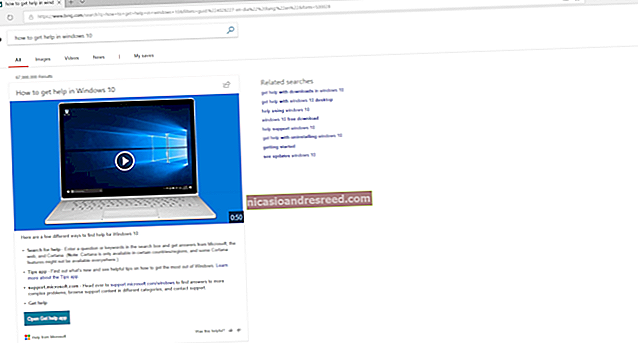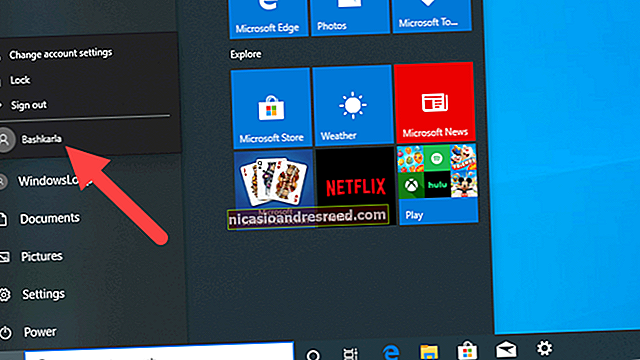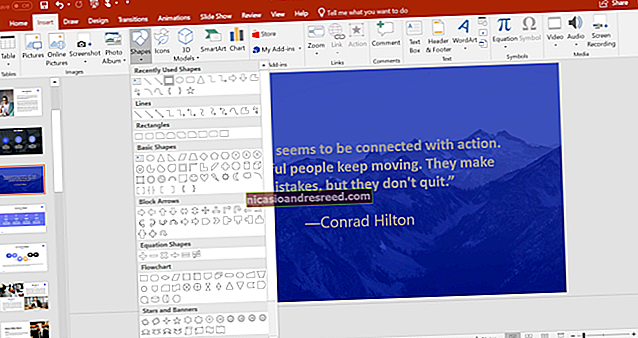Paano Mahahanap ang Porsyento ng Pagkakaiba sa Pagitan ng Mga Halaga sa Excel

Maaari mong gamitin ang Excel upang makalkula ang porsyento ng pagbabago sa pagitan ng dalawang halaga nang mabilis. Sa aming simpleng halimbawa, ipinapakita namin sa iyo kung ano ang kailangan mong malaman upang makalkula ang mga bagay tulad ng kung magkano ang binago ang presyo ng gas o ang porsyento ng pagtaas o pagbaba ng presyo ng stock.
Paano Magagawa ang Porsyento ng Pagbabago
Ang porsyento ng pagbabago sa pagitan ng isang orihinal at isang bagong halaga ay tinukoy bilang pagkakaiba sa pagitan ng orihinal na halaga at ng bagong halaga, na hinati ng orihinal na halaga.
(new_value - original_value) / (original_value)
Halimbawa, kung ang presyo ng isang galon ng gasolina ay $ 2.999 kahapon sa iyong pag-drive pauwi at tumaas ito sa $ 3.199 kaninang umaga nang punan mo ang iyong tanke, maaari mong kalkulahin ang porsyento ng pagbabago sa pamamagitan ng pag-plug ng mga halagang iyon sa formula.
($3.199 - $2.999)/($2.999) = 0.067 = 6.7%
Tingnan natin ang isang Halimbawa
Para sa aming simpleng halimbawa, titingnan namin ang isang listahan ng mga hypothetical na presyo at matutukoy ang porsyento ng pagbabago sa pagitan ng isang orihinal na presyo at isang bagong presyo.
Narito ang aming sample na data na naglalaman ng tatlong mga haligi: "Orihinal na Presyo," "Bagong Presyo," at "Porsyento ng Pagbabago." Na-format namin ang unang dalawang haligi bilang mga halaga ng dolyar.

Magsimula sa pamamagitan ng pagpili ng unang cell sa hanay na "Porsyento ng Pagbabago".

I-type ang sumusunod na formula at pagkatapos ay pindutin ang Enter:
= (F3-E3) / E3

Ang resulta ay lilitaw sa cell. Hindi pa ito nai-format bilang isang porsyento. Upang magawa iyon, piliin muna ang cell na naglalaman ng halaga.

Sa menu na "Home", mag-navigate sa menu na "Mga Numero". Gumagamit kami ng dalawang mga pindutan — isa upang mai-format ang halaga ng cell bilang isang porsyento at isa pa upang mabawasan ang bilang ng mga desimal na lugar upang maipakita lamang ng cell ang ikasampung lugar. Una, pindutin ang pindutang "%". Susunod, pindutin ang pindutang ".00 ->. 0". Maaari mong gamitin ang alinman sa mga pindutan sa kanang bahagi ng menu upang madagdagan o mabawasan ang ipinakitang katumpakan ng halaga.

Ang halaga ay na-format na ngayon bilang isang porsyento na may isang lugar na decimal lamang ang ipinakita.

Maaari na nating kalkulahin ang porsyento ng pagbabago para sa natitirang mga halaga.
Piliin ang lahat ng mga cell ng halagang "Porsyento ng Pagbabago" at pagkatapos ay pindutin ang Ctrl + D. Pinupunan ng pintasan ng Ctrl + D ang data pababa o pakanan sa lahat ng mga napiling cell.

Tapos na kami, lahat ng mga porsyento ng pagbabago sa pagitan ng mga orihinal na presyo at ng mga bagong presyo ay nakalkula. Pansinin na kapag ang halaga ng "Bagong Presyo" ay mas mababa kaysa sa halagang "Orihinal na Presyo," ang resulta ay negatibo.
KAUGNAYAN:Lahat ng Mga Pinakamahusay na Mga Shortcut sa Keyboard ng Microsoft Excel